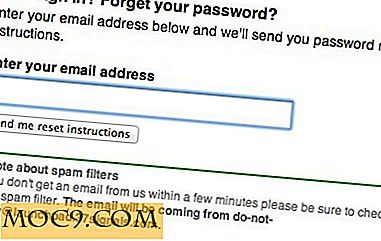Så här tar du bort ljud från en videofil med iMovie på Mac
Om du någonsin velat stänga av en video permanent på din Mac kan du. Medan det finns många appar som kan hjälpa dig att ta bort ljudspåret från en videofil kan Apples iMovie också, och appen är gratis för de flesta Mac-användare.
iMovie for Mac packar många bra funktioner, och en av dem låter dig ta bort ljudet helt från en videofil vilket gör din video helt tyst. Den här artikeln visar hur du gör det.
Ta bort ljud från en videofil med hjälp av iMovie på en Mac
iMovie app är den enda appen du behöver för att utföra uppgiften. Inga andra appar eller tillägg / plugins krävs.
Om du inte har appen på din Mac, ladda ner den från Mac App Store.
1. Starta iMovie-appen på din Mac.
2. När appen lanseras klickar du på "Projekt". Det kommer inte att finnas några initialer.
Klicka på "Skapa ny."

3. Appen kommer att fråga vilken typ av projekt du vill skapa. Det erbjuder dig två alternativ: Film och Trailer. Välj alternativet "Movie" här och fortsätt framåt.

4. På följande skärm klickar du på "Arkiv" -menyn och väljer alternativet som säger "Importera media ..."

5. Nästa skärm ska låta dig bläddra i din Mac för att välja din videofil. När du har valt filen klickar du på knappen "Importera vald".
6. Din videofil ska nu vara tillgänglig i appen, men den är inte färdig för redigering. För att göra det redigerbart, dra och släpp det helt enkelt på iMovies tidslinje nedan.

7. När filen är tillgänglig på tidslinjen högerklickar du på filen och väljer "Lossa ljud".

8. Ljudspåret från videofilen är nu individuellt tillgängligt. För att radera videon högerklickar du på det gröna ljudspåret på tidslinjen och väljer "Radera".

9. Det valda ljudspåret raderas från tidslinjen, och det är inte längre en del av ditt projekt eller din video. För att spara den tysta videon, klicka på "Fil" -menyn och välj "Dela" följt av "Fil ..."

10. Följande skärm låter dig ändra inställningar för videon som du ska spara. Det finns inga alternativ som du behöver ändra om du inte vill göra något annat med din video.
För att fortsätta spara videon klickar du på knappen "Nästa ...".

11. Du kommer att bli ombedd att ange ett namn på videon och den plats där du vill spara den. Välj ett namn och en plats, och klicka sedan på "Spara".

Slutsats
Om du vill ta bort ljudet helt från en videofil, är iMovie-appen på din Mac bara perfekt för uppgiften. Ovanstående guide ska visa dig hur du tar bort ljudet från din videofil.